教你U盘修复工具安装win7系统
- 分类:U盘教程 回答于: 2017年08月21日 10:08:08
大家都很关心安装win7怎么个装法?方法其实很简单,下面是我给大家带来一种安装win7的方法,希望你们会喜欢。
想要知道的朋友U盘修复工具安装系统,看过来,这里有你们想要的答案,小编编辑一种关于U盘修复工具安装系统的专业方法。欢迎大家速来围观我的经验啦。
U盘修复工具安装win7系统操作教程
首先,把启动盘连接到电脑上,使用启动盘进入主菜单,选择【02】进入
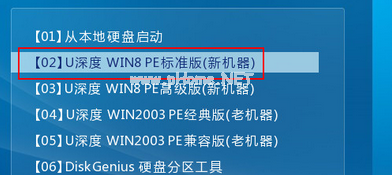
U盘修复(图1)
点击"浏览"保存,将在u盘中的系统镜像添加进去,选择c盘存放镜像,然后点击“确定”。
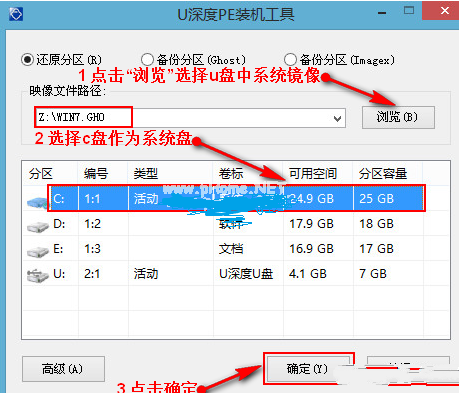
U盘修复(图2)
点击“确定”
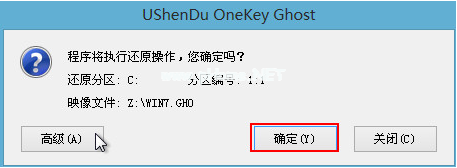
U盘修复(图3)
完成格式化,进行Ghost win7镜像文件安装
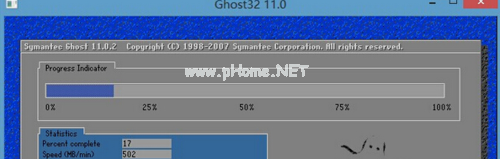
U盘修复(图4)
拔掉u盘,重启系统开始Ghost win7系统

U盘修复(图5)
以上就是U盘修复工具安装win7系统的方法。
 有用
26
有用
26

分享


转载请注明:文章转载自 www.xiaobaixitong.com
本文固定连接:www.xiaobaixitong.com
 小白系统
小白系统
小白帮助
如果该页面中上述提供的方法无法解决问题,您可以通过使用微信扫描左侧二维码加群让客服免费帮助你解决。备注:人工客服仅限正常工作时间(周一至周六:9:00~12:00 2:00~6:00)

长按或点击右侧按钮复制链接,去粘贴给好友吧~


http://127.0.0.1:5500/content.htmlhttp://127.0.0.1:5500/content.htmlhttp://127.0.0.1:5500/content.htmlhttp://127.0.0.1:5500/content.htmlhttp://127.0.0.1:5500/content.htmlhttp://127.0.0.1:5500/content.htmlhttp://127.0.0.1:5500/content.htmlhttp://127.0.0.1:5500/content.htmlhttp://127.0.0.1:5500/content.html
取消
复制成功
电脑开机如何进入u盘启动
 1000
10002022/10/25
bios设置u盘启动的方法
 1000
10002022/07/15
小白系统u盘启动盘制作的方法
 1000
10002022/06/23
热门搜索
小白U盘重装系统步骤win7重装教程
 1000
10002022/06/08
电脑如何格式化u盘方法教程
 1000
10002022/06/03
u盘系统盘如何制作
 1000
10002022/05/13
U盘启动盘制作工具下载教程
 1000
10002022/05/09
iso文件制作u盘系统安装盘的方法
 1000
10002022/04/24
u盘在电脑上读不出来怎么办的解决方法
 1000
10002021/12/28
小编教你一键U盘装系统
 1000
10002020/06/18
上一篇:小编教你U盘怎么格式化
下一篇:小编教你怎么使用万能U盘修复工具
猜您喜欢
- u盘数据恢复工具常用的有哪些..2022/05/06
- 联想电脑怎么进入bios,小编教你联想电..2017/12/20
- 小编教你windows7系统旗舰版中的u盘写..2017/05/19
- 台式机重装系统xp的方法步骤..2022/09/16
- 详解华硕笔记本电脑u盘启动按哪个键的..2021/07/22
- 小白教你蓝屏代码0x000000d1怎么办..2017/09/30
相关推荐
- 用u盘拷贝电脑系统文件怎么打开..2020/03/26
- U盘重装系统步骤和详细教程图文..2023/01/15
- 展示u大师u盘装系统教程2019/04/08
- u盘怎么装系统2020/05/15
- 重装系统按f几u盘启动2022/08/19
- u盘启动工具制作教程2022/05/25
文章已经到底了,点击返回首页继续浏览新内容。

















